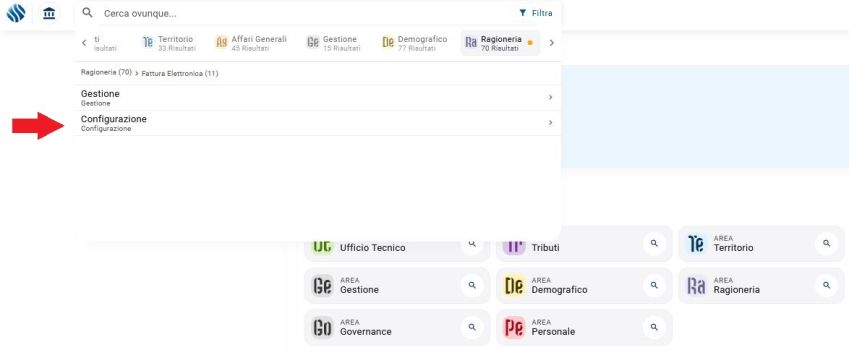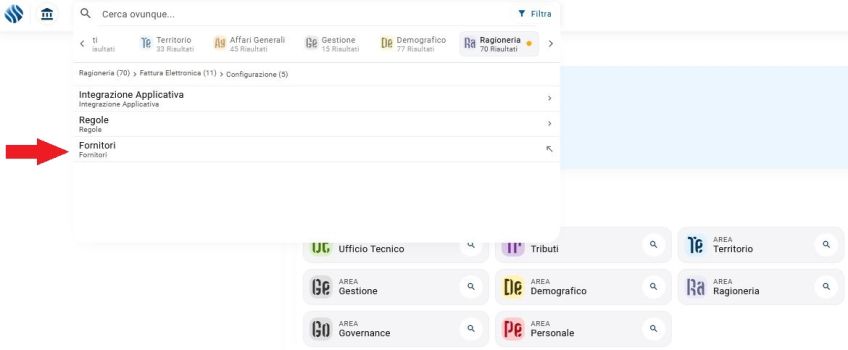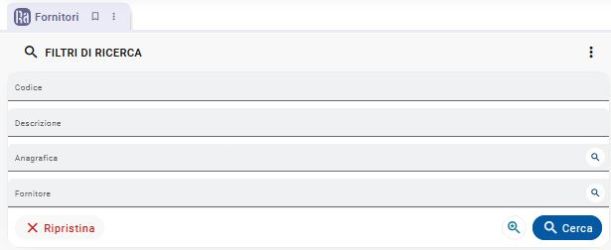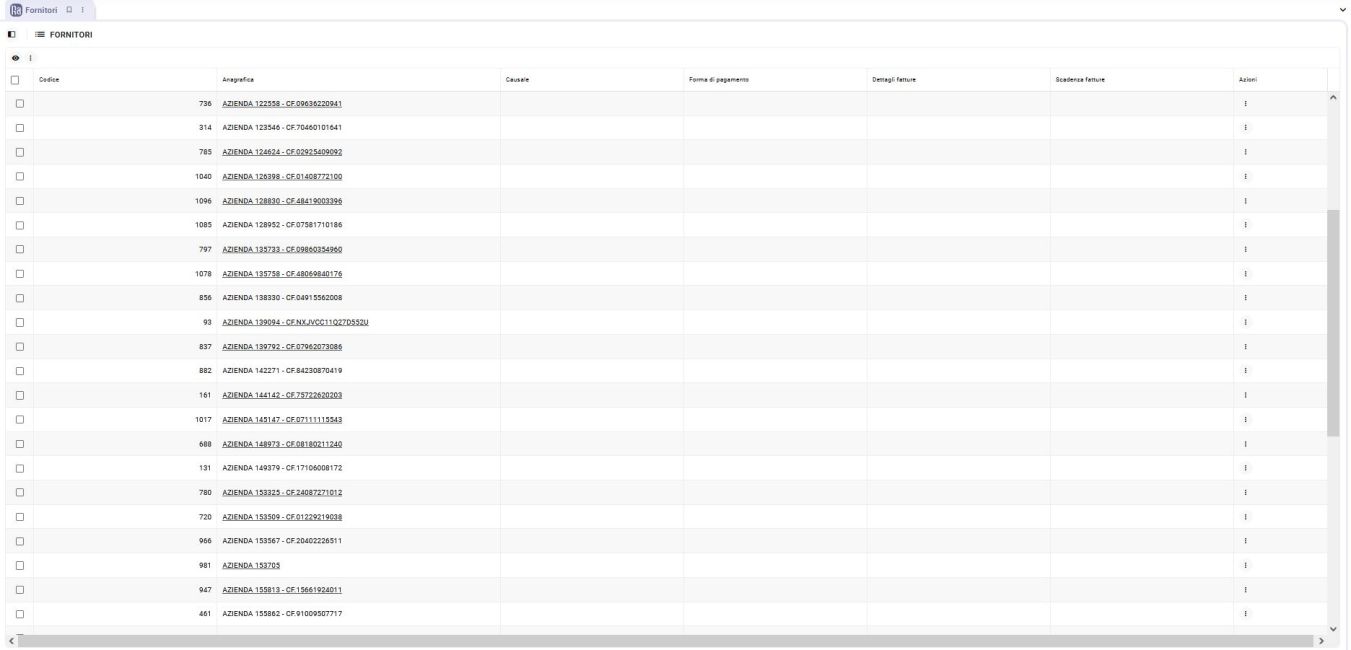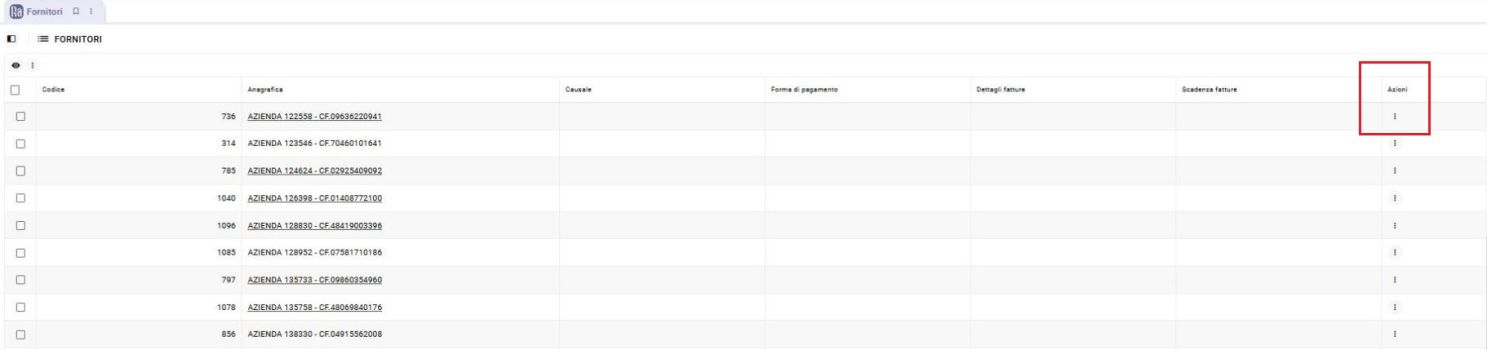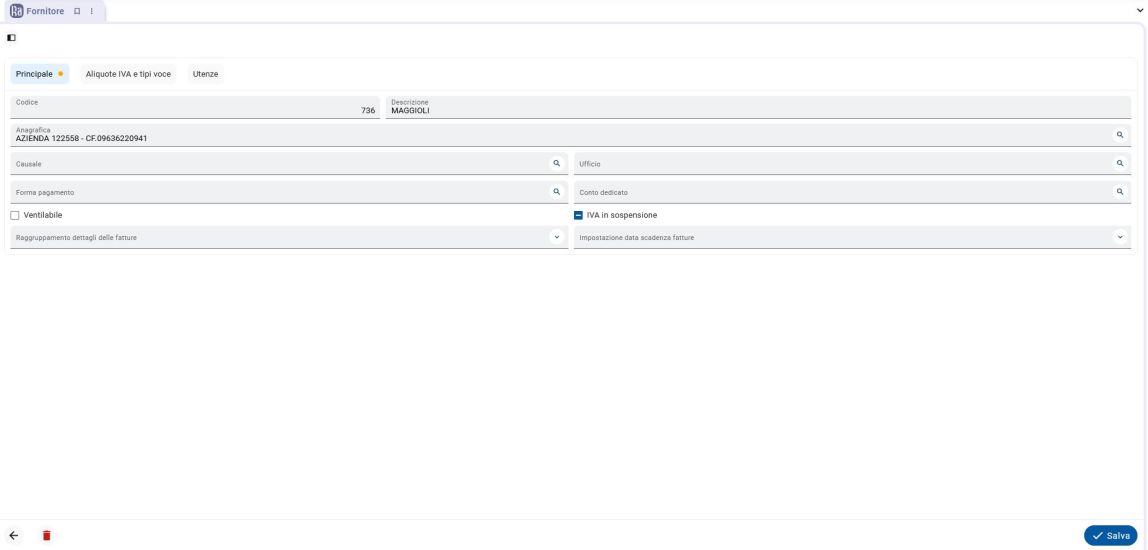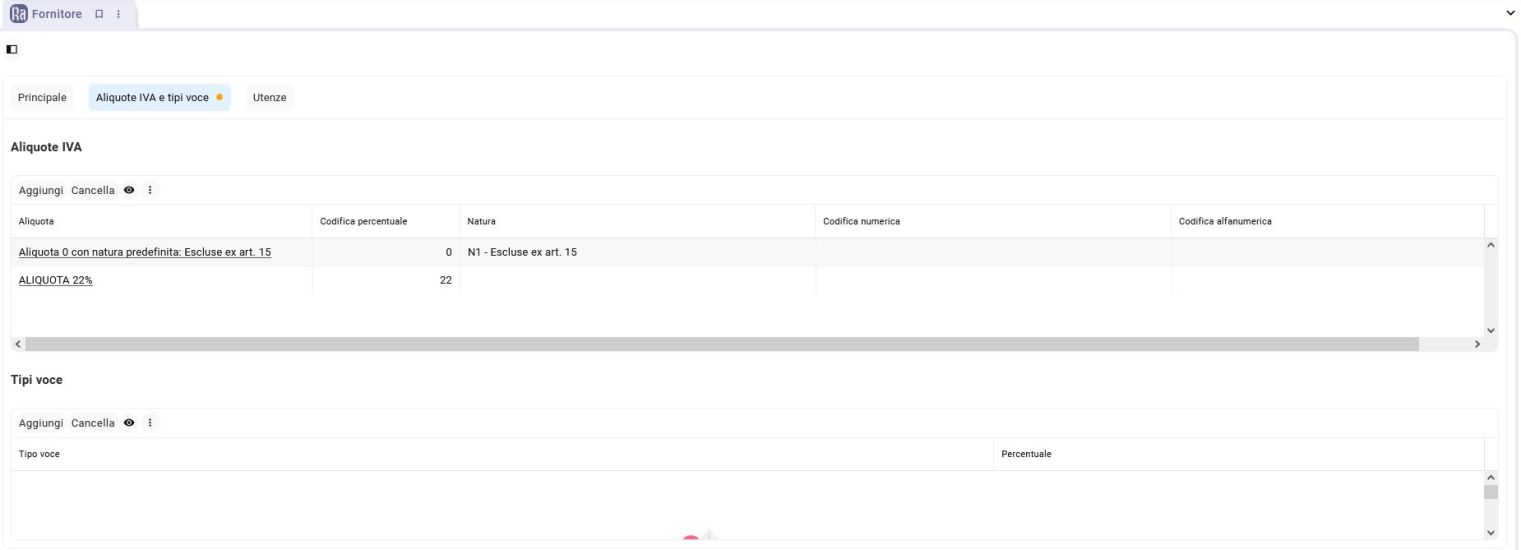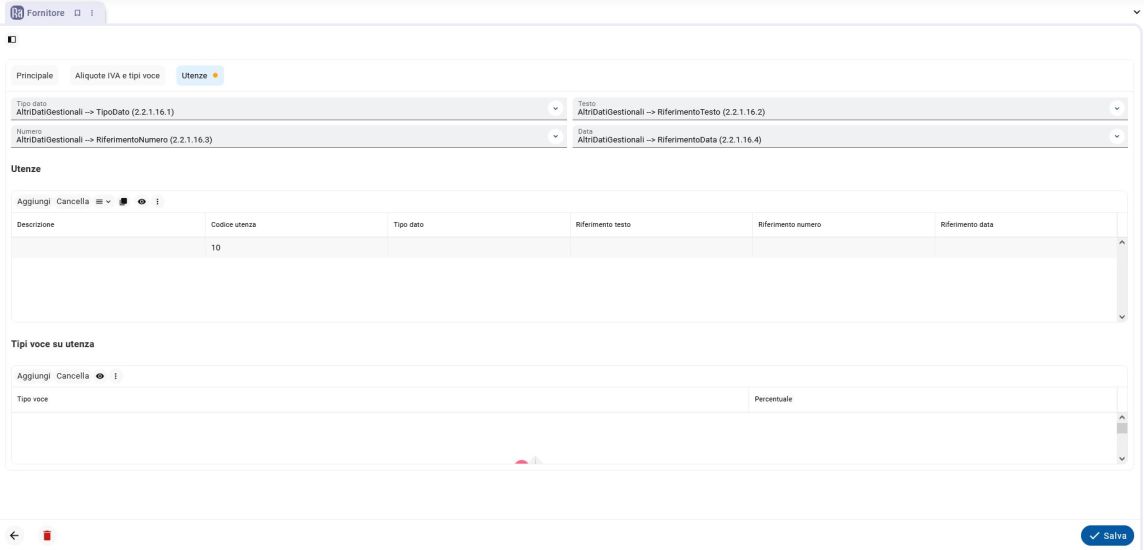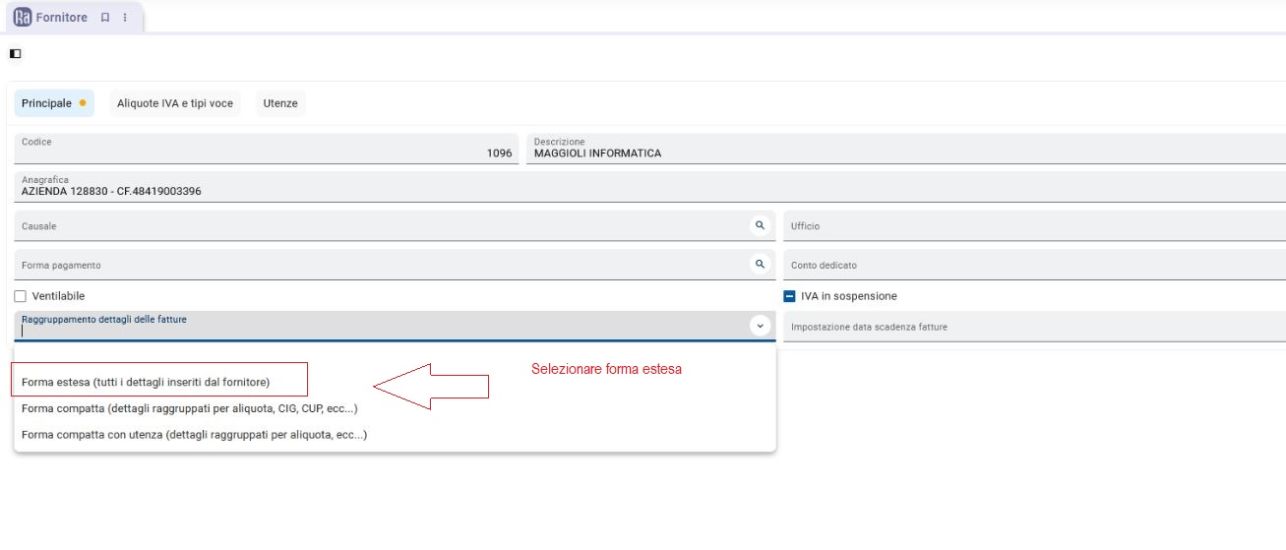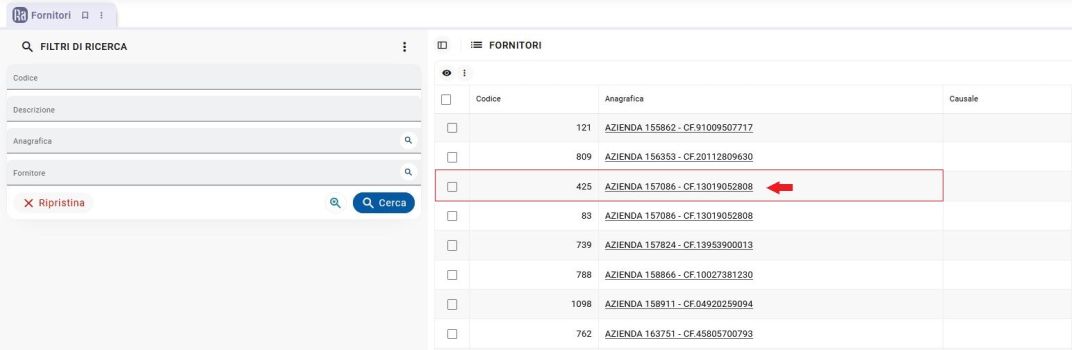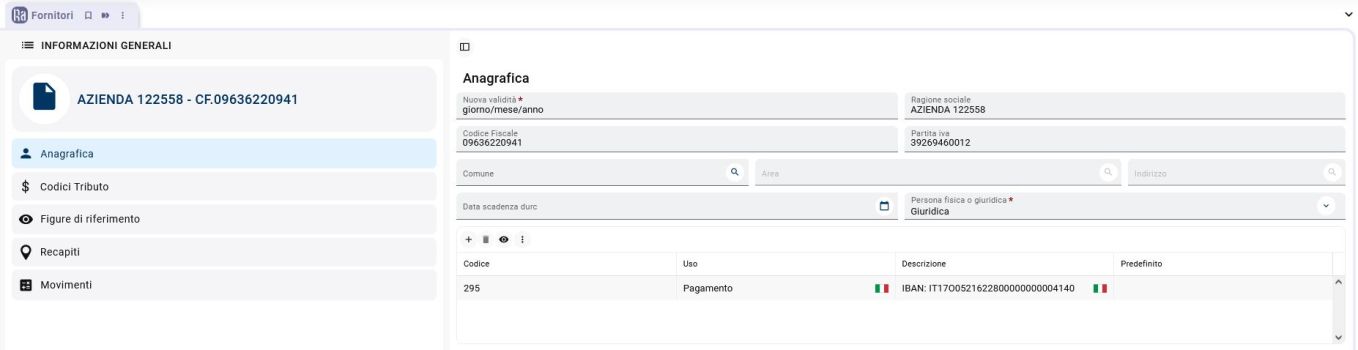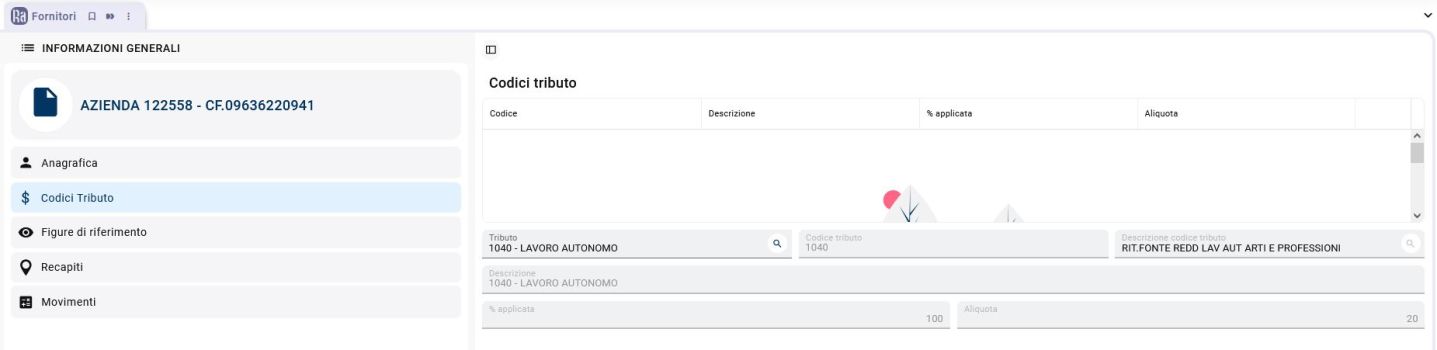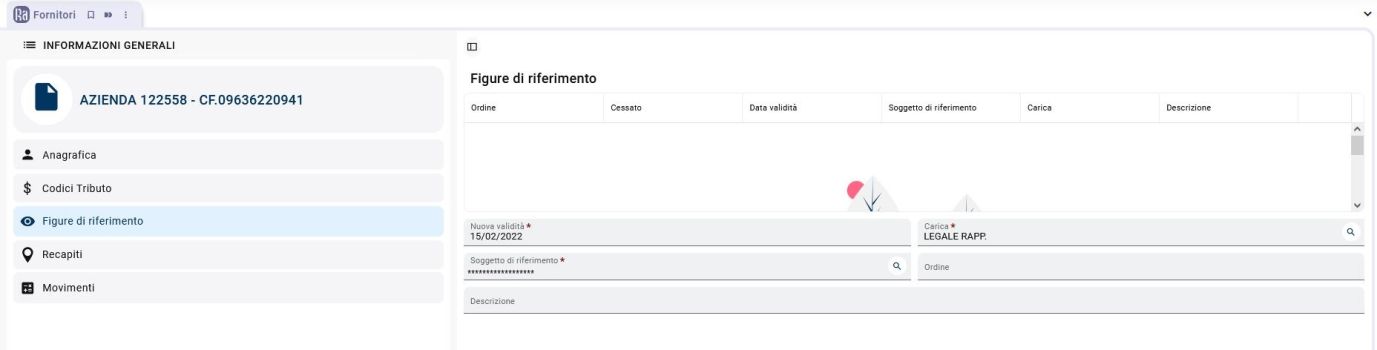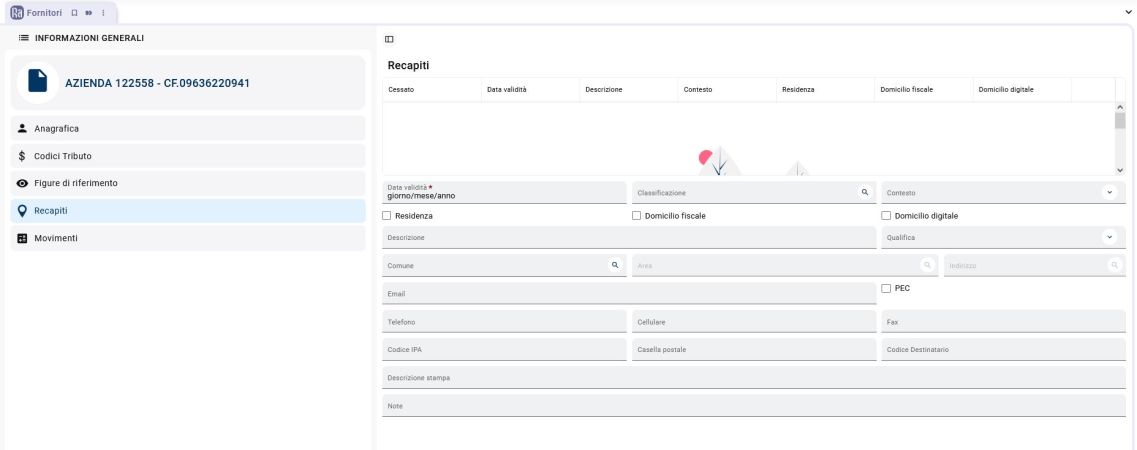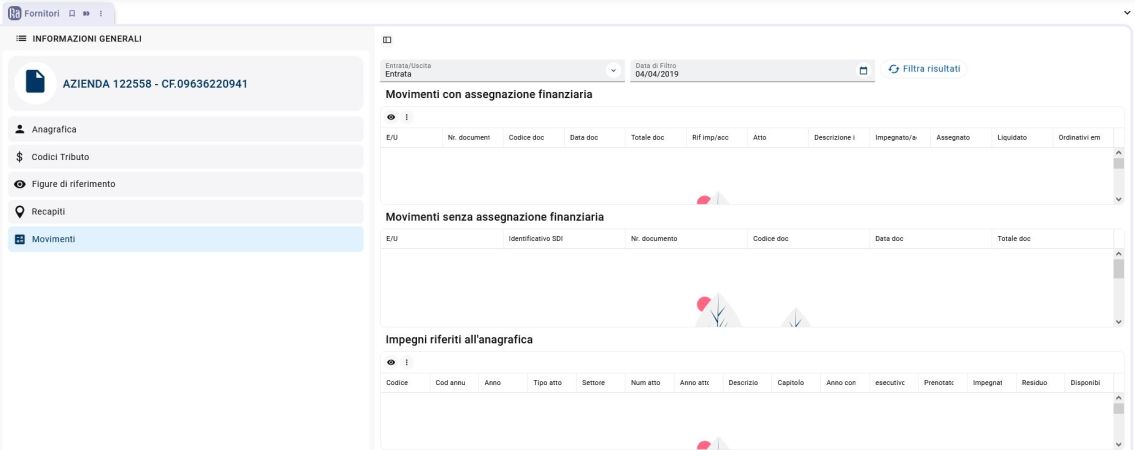Differenze tra le versioni di "Fornitori (New)"
Etichetta: Ripristino manuale |
|||
| (25 versioni intermedie di uno stesso utente non sono mostrate) | |||
| Riga 1: | Riga 1: | ||
{|width="100%" background-color: white;" | {|width="100%" background-color: white;" | ||
| style=" background-color:#0db9ea; border-top-left-radius:4px; border-bottom-left-radius:4px;border-top-right-radius:4px; border-bottom-right-radius:4px; background-clip: padding-box;font-size:13px; font-family:Helvetica, arial, sans-serif; text-align:center; color:#ffffff; font-weight: 300; padding-left:18px; padding-right:18px;" | [[Fattura Elettronica-Gestione (New)|<span style="color: #ffffff; font-weight: 300; text-align:center; text-decoration:none;">Gestione</span>]] || ||style=" background-color:#0db9ea; border-top-left-radius:4px; border-bottom-left-radius:4px;border-top-right-radius:4px; border-bottom-right-radius:4px; background-clip: padding-box;font-size:13px; font-family:Helvetica, arial, sans-serif; text-align:center; color:#ffffff; font-weight: 300; padding-left:18px; padding-right:18px;" | [[Configurazione (New)|<span style="color: #ffffff; font-weight: 300; text-align:center; text-decoration:none;">Configurazione</span>]] | | style=" background-color:#0db9ea; border-top-left-radius:4px; border-bottom-left-radius:4px;border-top-right-radius:4px; border-bottom-right-radius:4px; background-clip: padding-box;font-size:13px; font-family:Helvetica, arial, sans-serif; text-align:center; color:#ffffff; font-weight: 300; padding-left:18px; padding-right:18px;" | [[Fattura Elettronica-Gestione (New)|<span style="color: #ffffff; font-weight: 300; text-align:center; text-decoration:none;">Gestione</span>]] || ||style=" background-color:#0db9ea; border-top-left-radius:4px; border-bottom-left-radius:4px;border-top-right-radius:4px; border-bottom-right-radius:4px; background-clip: padding-box;font-size:13px; font-family:Helvetica, arial, sans-serif; text-align:center; color:#ffffff; font-weight: 300; padding-left:18px; padding-right:18px;" | [[Configurazione (New)|<span style="color: #ffffff; font-weight: 300; text-align:center; text-decoration:none;">Configurazione</span>]] | ||
| Riga 22: | Riga 23: | ||
<br> | <br> | ||
<br> | <br> | ||
[[File:web-fornitori3.JPG|center||baseline|border||Fornitori(New)| | [[File:web-fornitori3.JPG|center||baseline|border||Fornitori(New)| 1200x250px]] | ||
<br> | <br> | ||
<br> | <br> | ||
| Riga 28: | Riga 29: | ||
<br> | <br> | ||
<br> | <br> | ||
[[File:web-fornitori4.JPG|center||baseline|border||Fornitori(New)| | [[File:web-fornitori4.JPG|center||baseline|border||Fornitori(New)| 2300x650px]] | ||
<br> | <br> | ||
<br> | <br> | ||
| Riga 43: | Riga 44: | ||
<br> | <br> | ||
<br> | <br> | ||
[[File:web-fornitori5.JPG|center||baseline|border||Fornitori(New)| | [[File:web-fornitori5.JPG|center||baseline|border||Fornitori(New)| 2000x550px]] | ||
<br> | <br> | ||
<br> | <br> | ||
| Riga 49: | Riga 50: | ||
<br> | <br> | ||
<br> | <br> | ||
[[File:web-fornitori6.JPG|center||baseline|border||Fornitori(New)| | [[File:web-fornitori6.JPG|center||baseline|border||Fornitori(New)| 2000x550px]] | ||
<br> | <br> | ||
<br> | <br> | ||
| Riga 56: | Riga 57: | ||
<br> | <br> | ||
<br> | <br> | ||
[[File:web-fornitori7.JPG|center||baseline|border||Fornitori(New)| | [[File:web-fornitori7.JPG|center||baseline|border||Fornitori(New)| 2000x550px]] | ||
<br> | <br> | ||
<br> | <br> | ||
| Riga 66: | Riga 67: | ||
<br> | <br> | ||
<br> | <br> | ||
[[File:web-fornitori8.JPG|center||baseline|border||Fornitori(New)| | [[File:web-fornitori8.JPG|center||baseline|border||Fornitori(New)| 2000x550px]] | ||
<br> | <br> | ||
<br> | <br> | ||
| Riga 99: | Riga 100: | ||
<br> | <br> | ||
<br> | <br> | ||
[[File:web-fornitori12.JPG|center||baseline|border||Fornitori(New)| | [[File:web-fornitori12.JPG|center||baseline|border||Fornitori(New)| 1900x450px]] | ||
<br> | <br> | ||
<br> | <br> | ||
| Riga 105: | Riga 106: | ||
<br> | <br> | ||
<br> | <br> | ||
[[File:web-fornitori13.JPG|center||baseline|border||Fornitori(New)| | [[File:web-fornitori13.JPG|center||baseline|border||Fornitori(New)| 1900x450px]] | ||
<br> | <br> | ||
<br> | <br> | ||
Versione attuale delle 14:35, 17 feb 2022
| Gestione | Configurazione |
Configurazione -> fornitori
Per raggiungere la pagina dei fornitori relativi alla Fatturazione elettronica, dobbiamo recarci nel menù Fattura Elettronica -> Configurazione -> Fornitori, oppure effettuando una ricerca direttamente nella barra in alto.
Da questa pagina è possibile visualizzare i fornitori coinvolti nella fatturazione elettronica, tutti i dati vengono caricati automaticamente alla protocollazione (o creazione documento) delle fatture elettroniche pervenute all'ente, ma è comunque possibile modificare manualmente i dati dopo che sono stati precaricati automaticamente.
La pagina prevede nella sezione di sinistra i campi relativi ai filtri di ricerca per filtrare un fornitore specifico oppure la sua anagrafica.
Mentre nella parte di destra in tabella, effettuando una ricerca generica troviamo tutti i fornitori presenti che sono stati caricati.
Individuato il fornitore che ci interessa, andando a selezionare il comando di Dettaglio (Raffigurato nel pulsante dei tre puntini all'interno della colonna Azione), possiamo prendere visione di tutti i dettagli relativi ed effettuare le dovute modifiche in caso di necessità
La pagina di dettaglio del fornitore, è caratterizzata principalmente da tre Tab (Pannelli):
1) Principale: All'interno di questo pannello sono presenti tutti i dati principali riportati alla creazione come l'anagrafica e la descrizione del fornitore e le annesse forme di pagamento.
2) Aliquote I.V.A: Da qui è possibile settare le aliquote ed i tipi voce collegati.
3) Utenze: Da qui è possibile gestire le utenze del fornitore selezionato, ricordiamo che anche le utenze vengono caricate automaticamente alla protocollazione dei lotti di fatture,
in particolare vengono riportati i dati <AltriDatiGestionali> presenti nel lotto:
Selezionando una riga di utenza vengono visualizzati in basso i tipi voce ad essa associati, i tipi voce devono essere inseriti manualmente, entrando nella maschera del tipo voce è possibile impostare i dati relativi all'assegnazione finanziaria.
Questi dati, se impostati, verranno usati per creare automaticamente l'assegnazione finanziaria al momento della contabilizzazione della fattura, così che l'assegnazione finanziaria creata sarà collegata al dettaglio della fattura in cui sono presenti i corrispondenti dati relativi all'utenza.
Importante: il caricamento automatico delle utenze avviene se il campo "dettagli delle fatture" nel pannello "fornitori" è impostato a "Forma estesa (....)"
Tornando alla giglia dei risultati dove sono presenti tutti i nostri fornitori, possiamo cliccare sulla propria anagrafica, per poter visualizzare e modificare tutte le schede legate al nostro fornitore.
Da qui possiamo lavorare su:
1) L'anagrafica.
1) Codici Tributo.
1) Figure di riferimento.
1) Recapiti.
1) Movimenti.
| Torna a Fattura Elettronica |